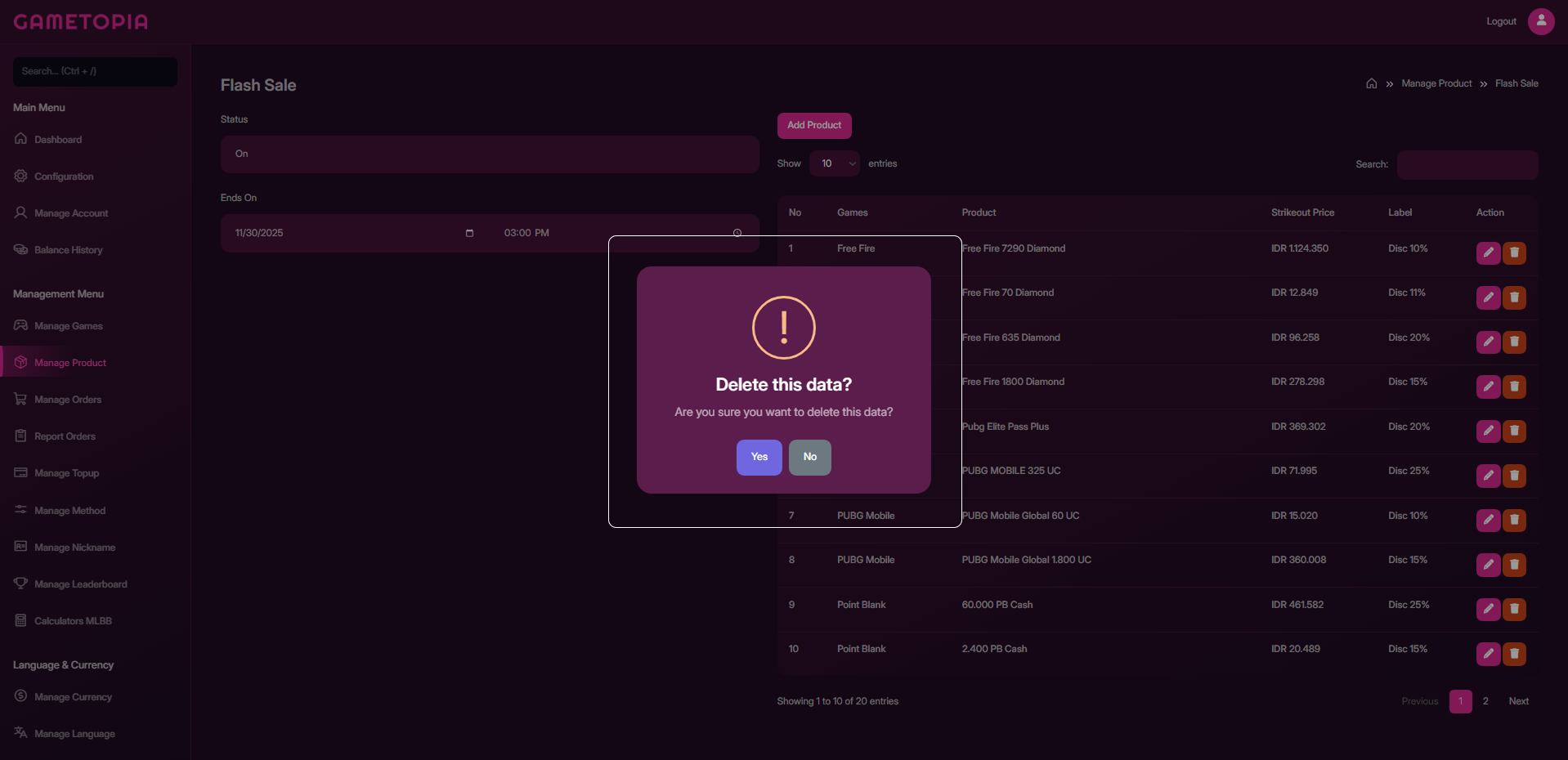17 Oktober 2025 • 13:53
Berikut cara untuk mengatur waktu berakhir flash sale :
1. Klik “Admin” untuk masuk ke dashboard admin.
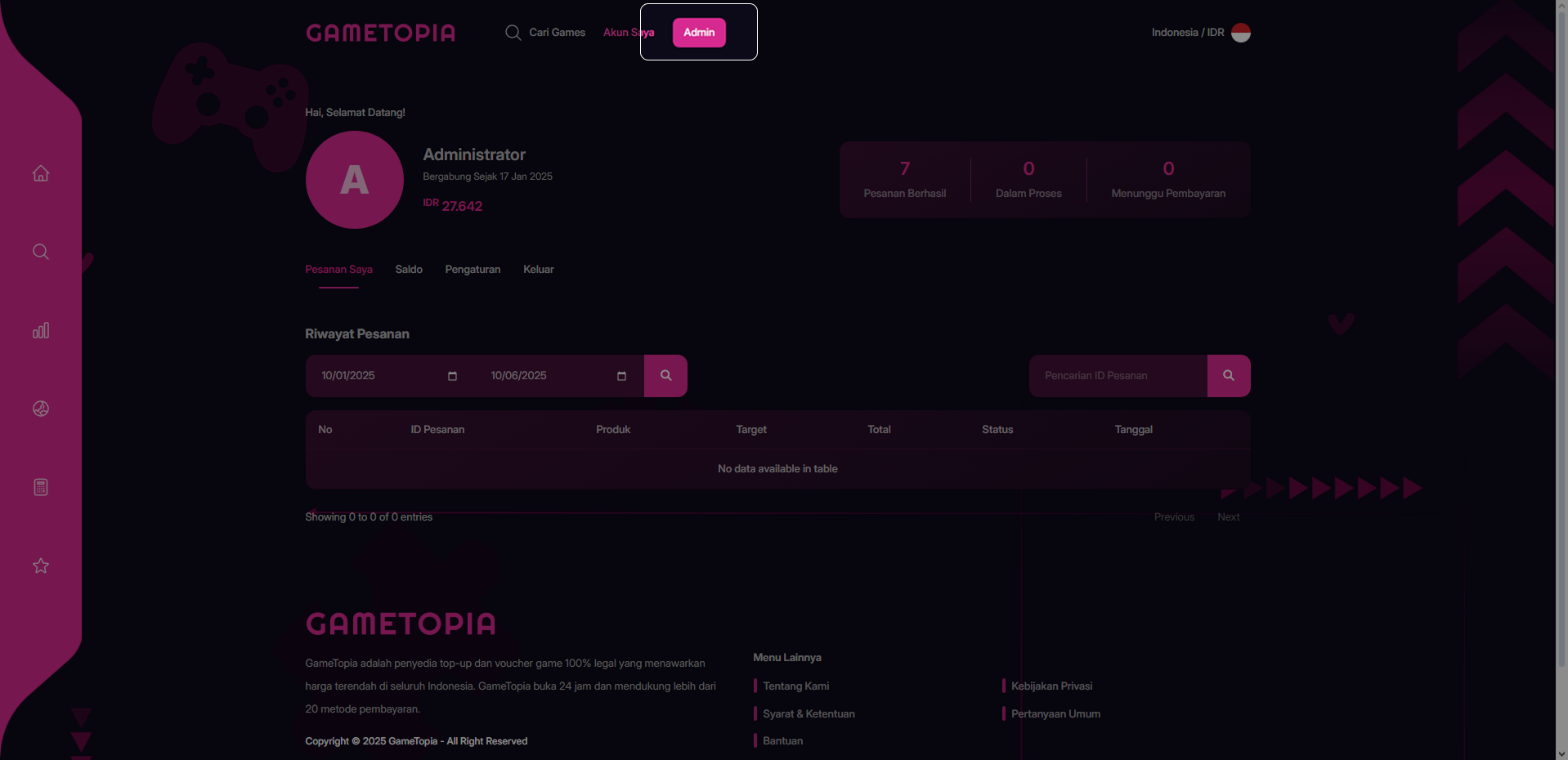 2. Pada dashboard admin, klik “Manage Product” untuk menampilkan daftar semua produk yang tersedia.
2. Pada dashboard admin, klik “Manage Product” untuk menampilkan daftar semua produk yang tersedia.
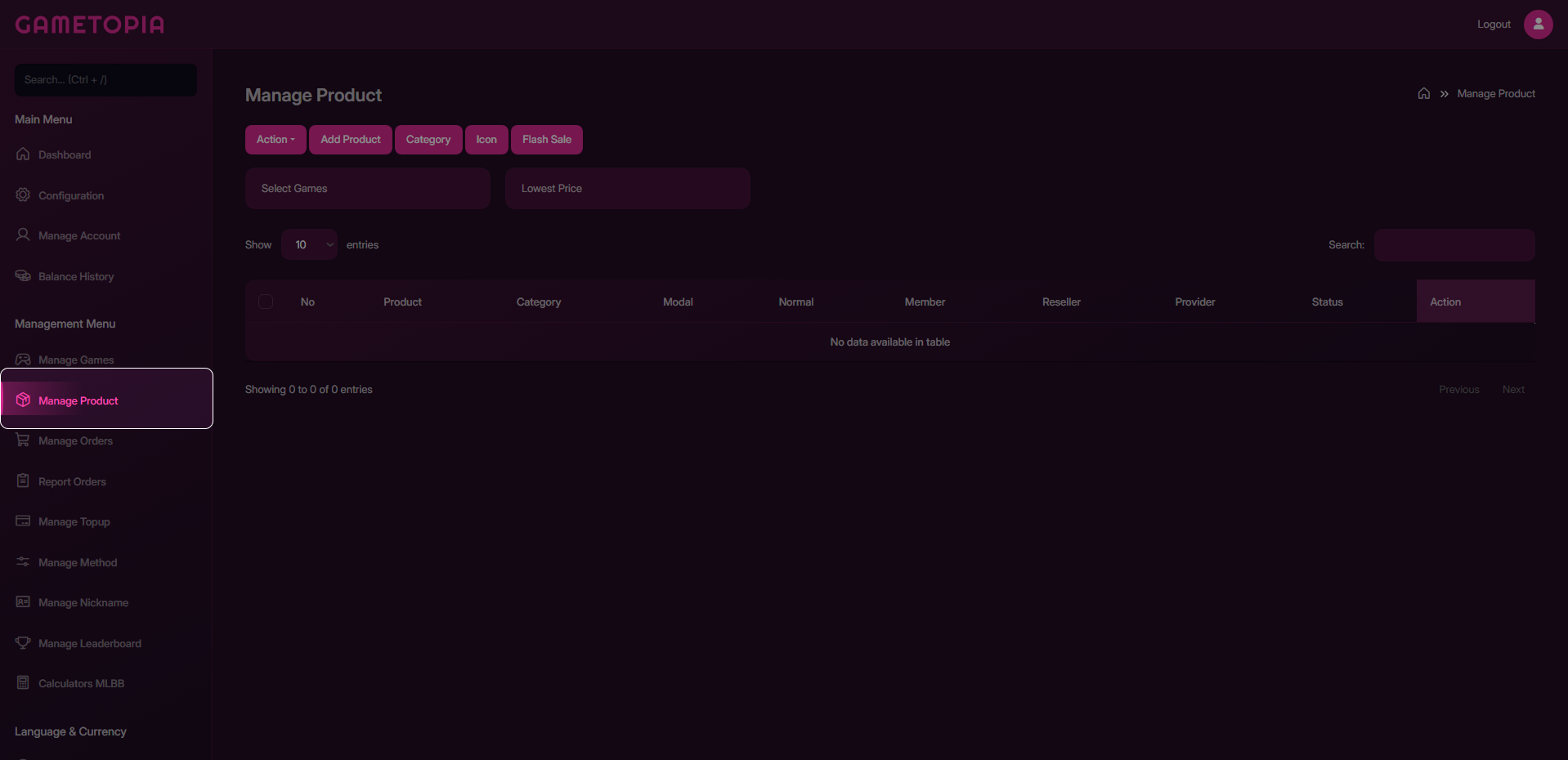 3. Klik “Flash Sale” pada halaman Manage Product untuk menampilkan daftar produk flash sale.
3. Klik “Flash Sale” pada halaman Manage Product untuk menampilkan daftar produk flash sale.
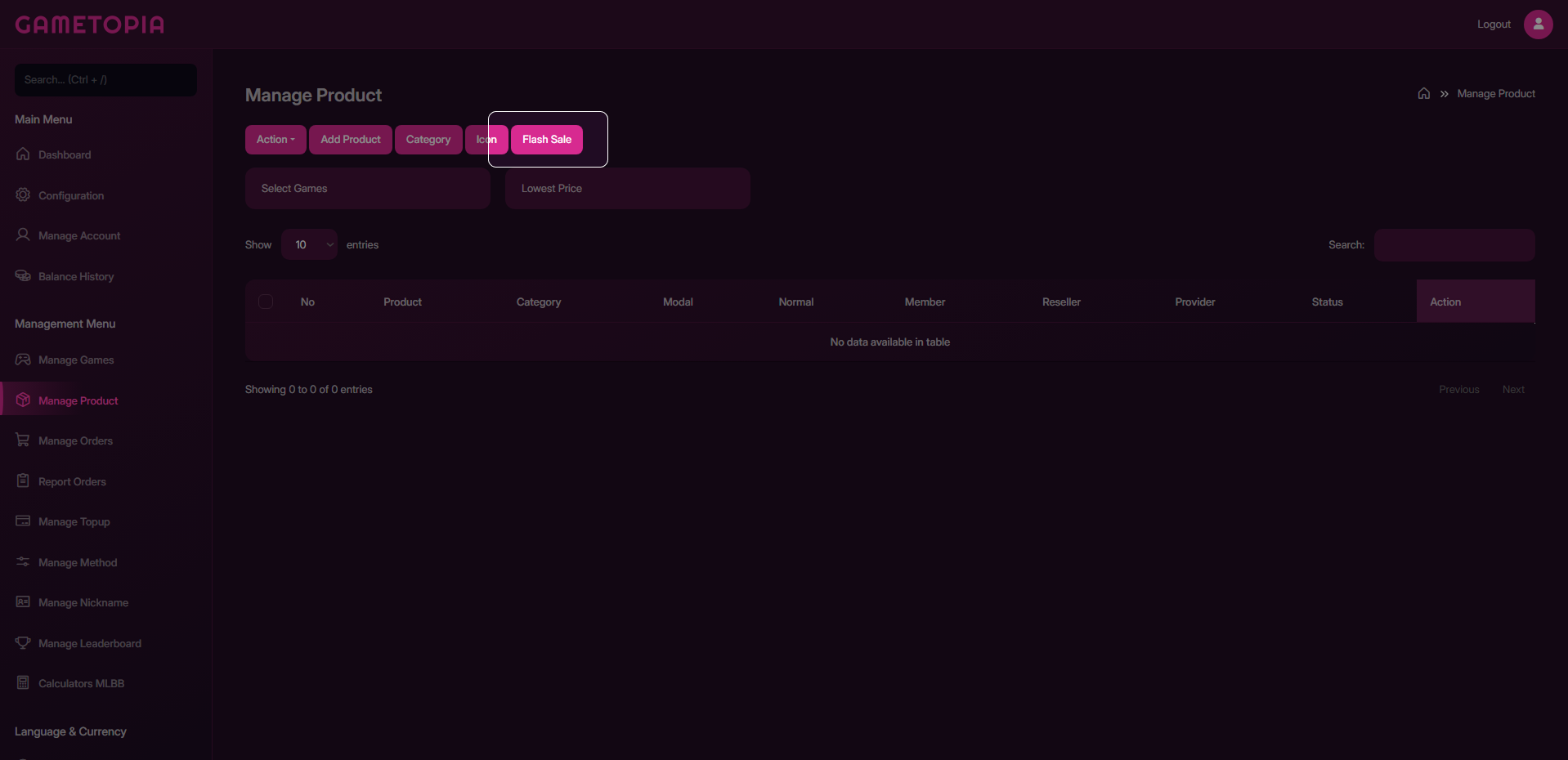 4. Klik pada kolom “Ends On”, lalu :
4. Klik pada kolom “Ends On”, lalu :
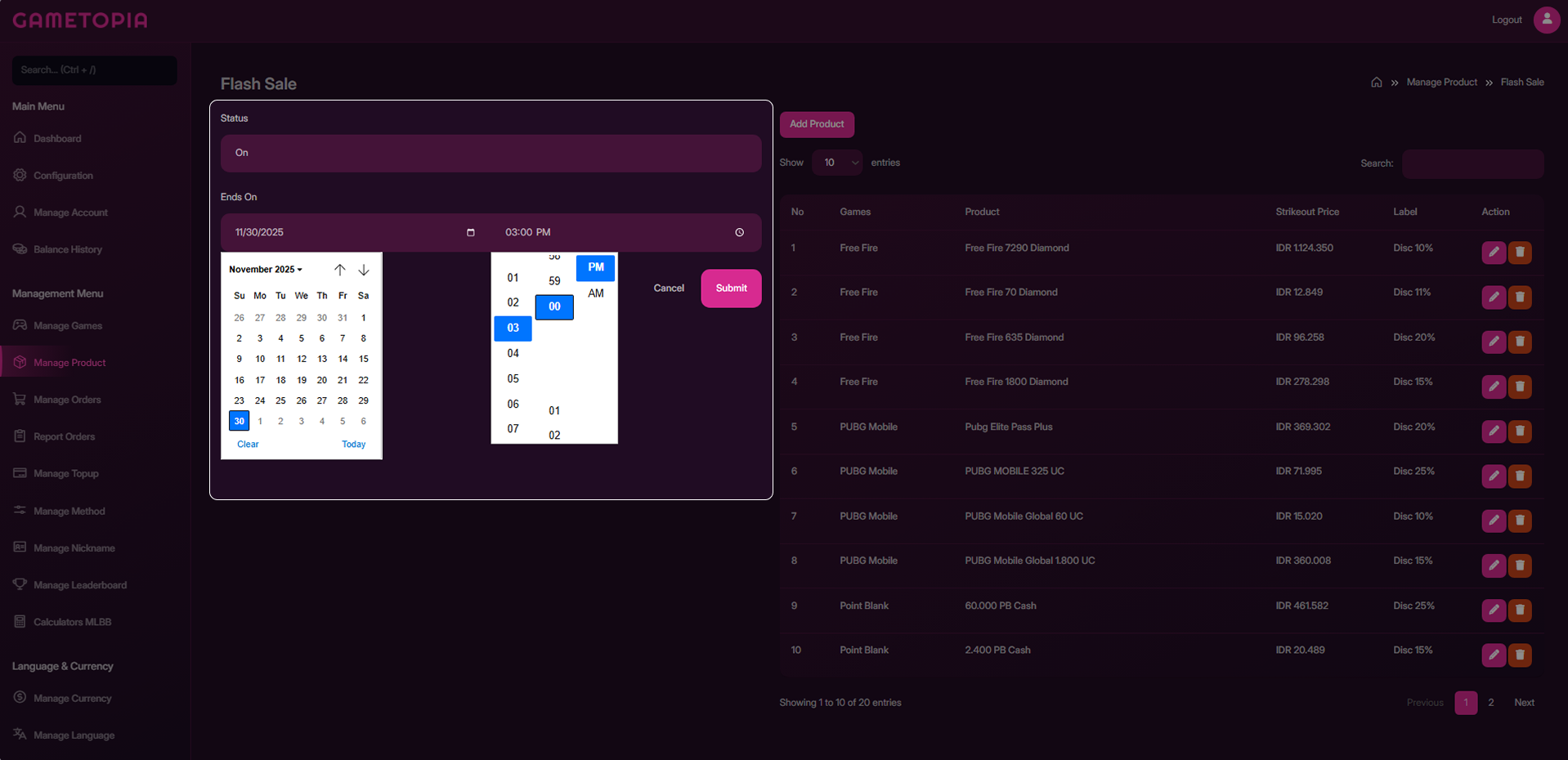
5. Setelah pengaturan waktu selesai, klik “Submit” untuk menyimpan perubahan.
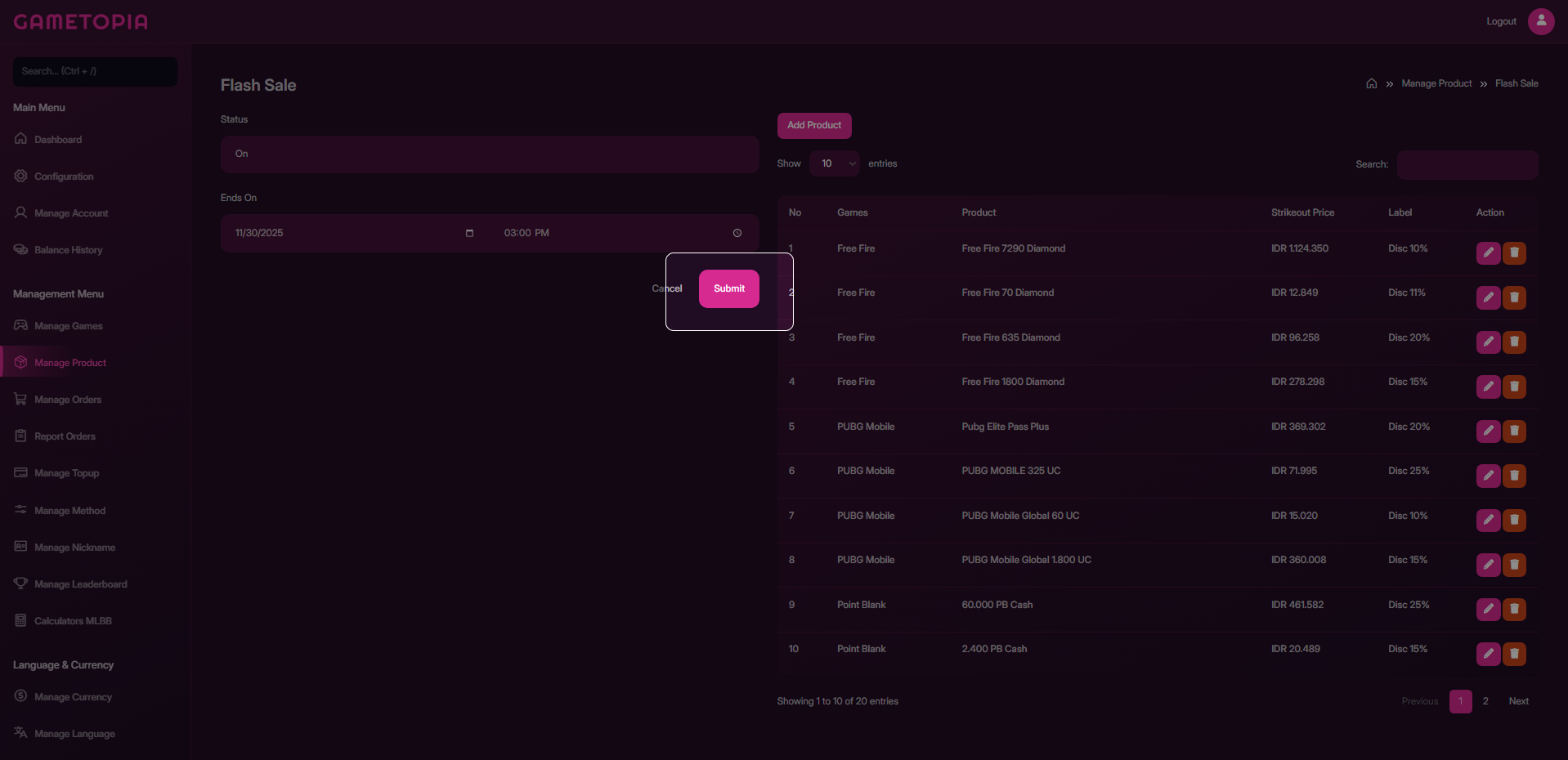
Berikut cara untuk menambah flash sale produk :
1. Klik “Admin” untuk masuk ke dashboard admin.
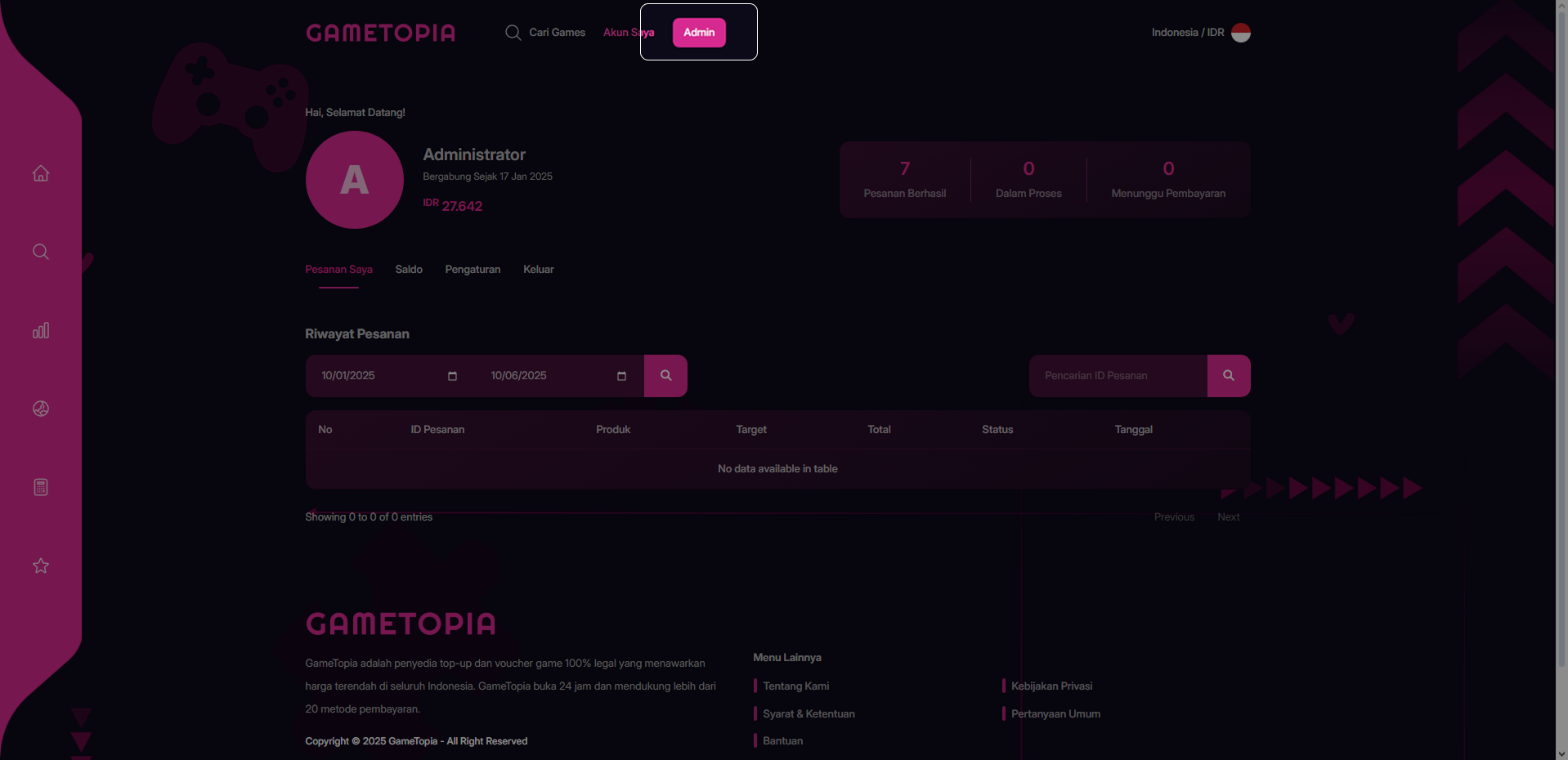 2. Pada dashboard admin, klik “Manage Product” untuk menampilkan daftar semua produk yang tersedia.
2. Pada dashboard admin, klik “Manage Product” untuk menampilkan daftar semua produk yang tersedia.
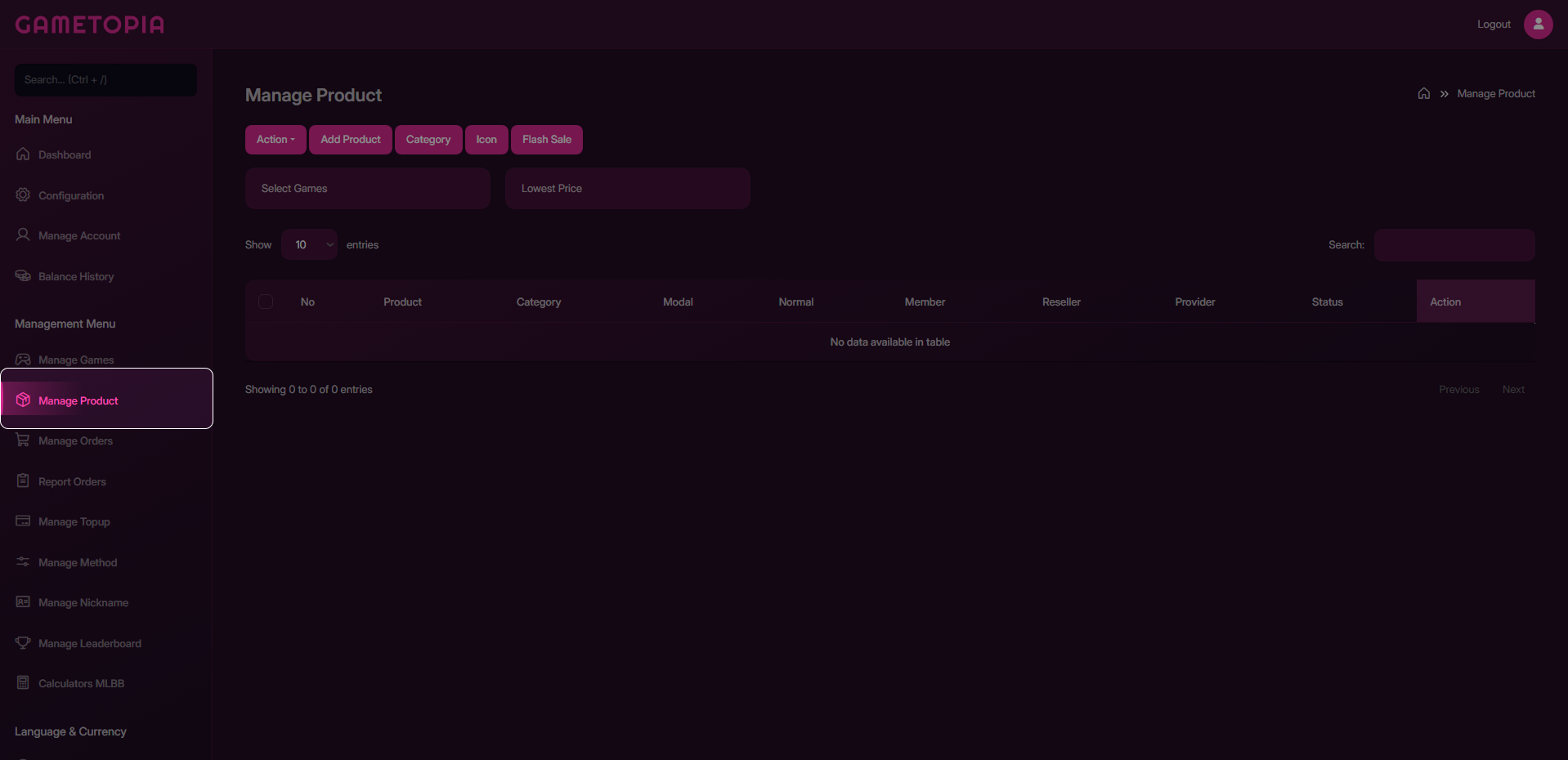 3. Klik “Flash Sale” pada halaman Manage Product untuk menampilkan daftar produk flash sale.
3. Klik “Flash Sale” pada halaman Manage Product untuk menampilkan daftar produk flash sale.
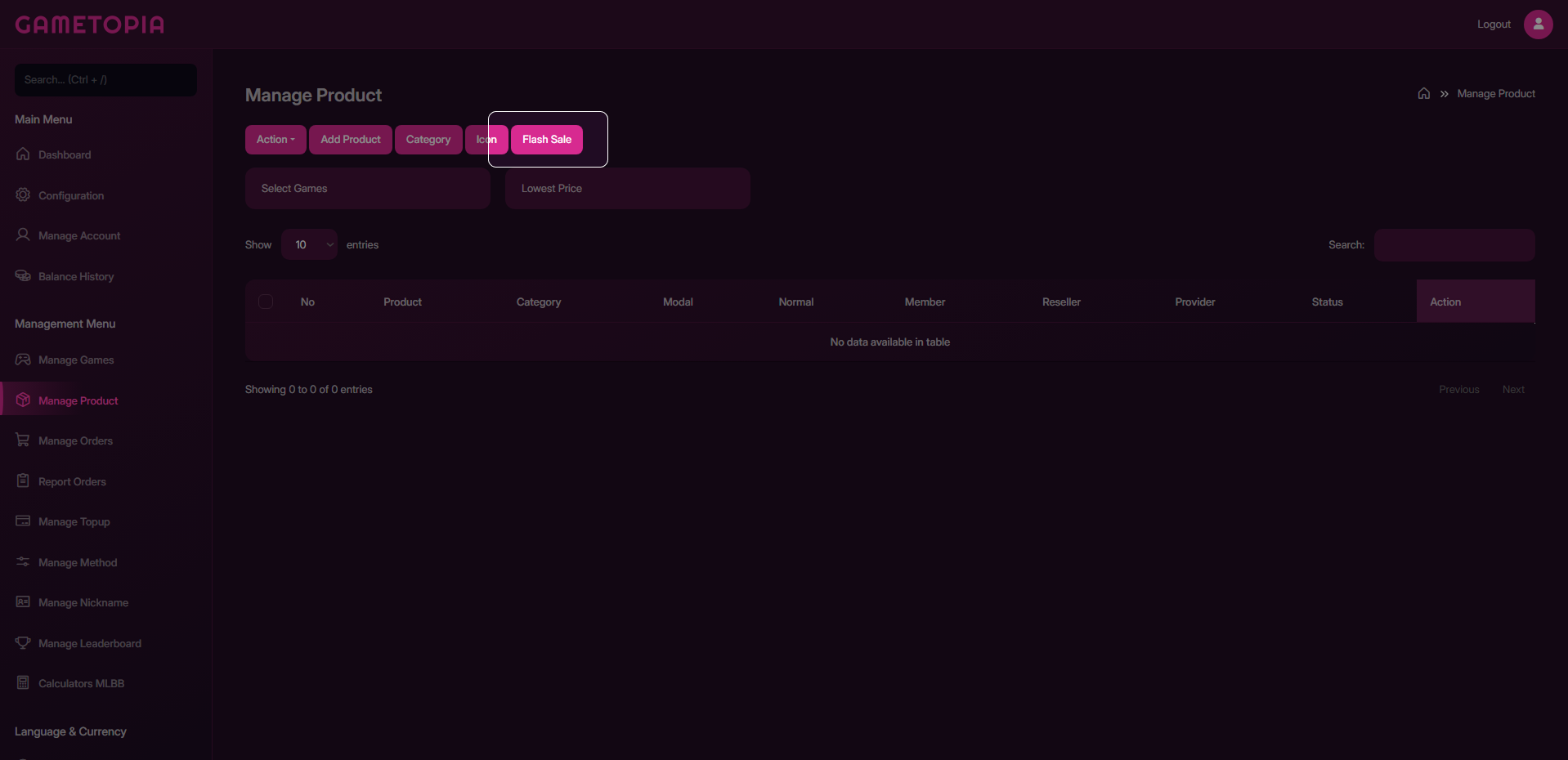 4. Klik “Add Product” untuk menambah produk ke dalam flash sale.
4. Klik “Add Product” untuk menambah produk ke dalam flash sale.
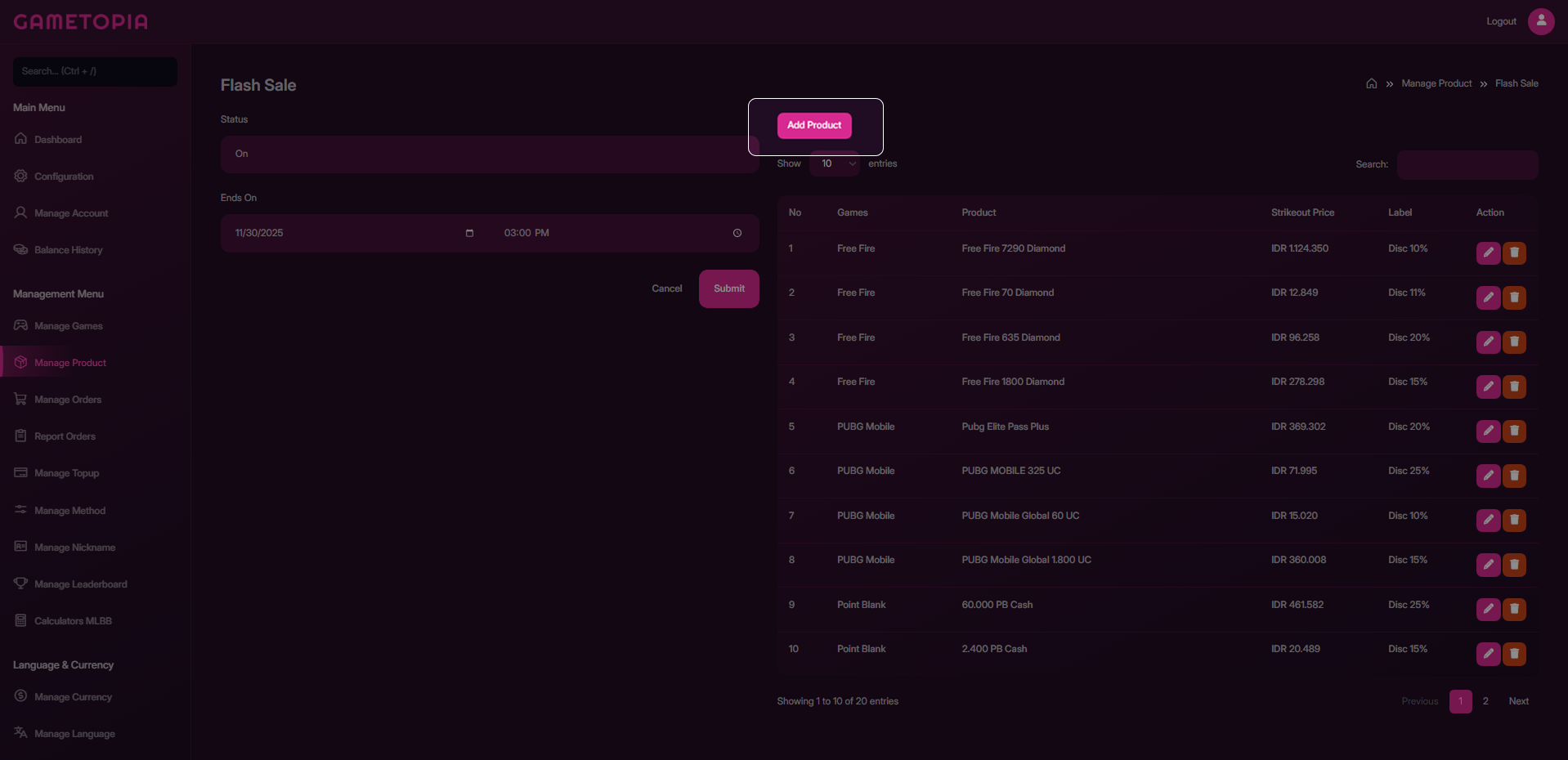 5. Isi kolom tambah flash sale sebagai berikut :
5. Isi kolom tambah flash sale sebagai berikut :
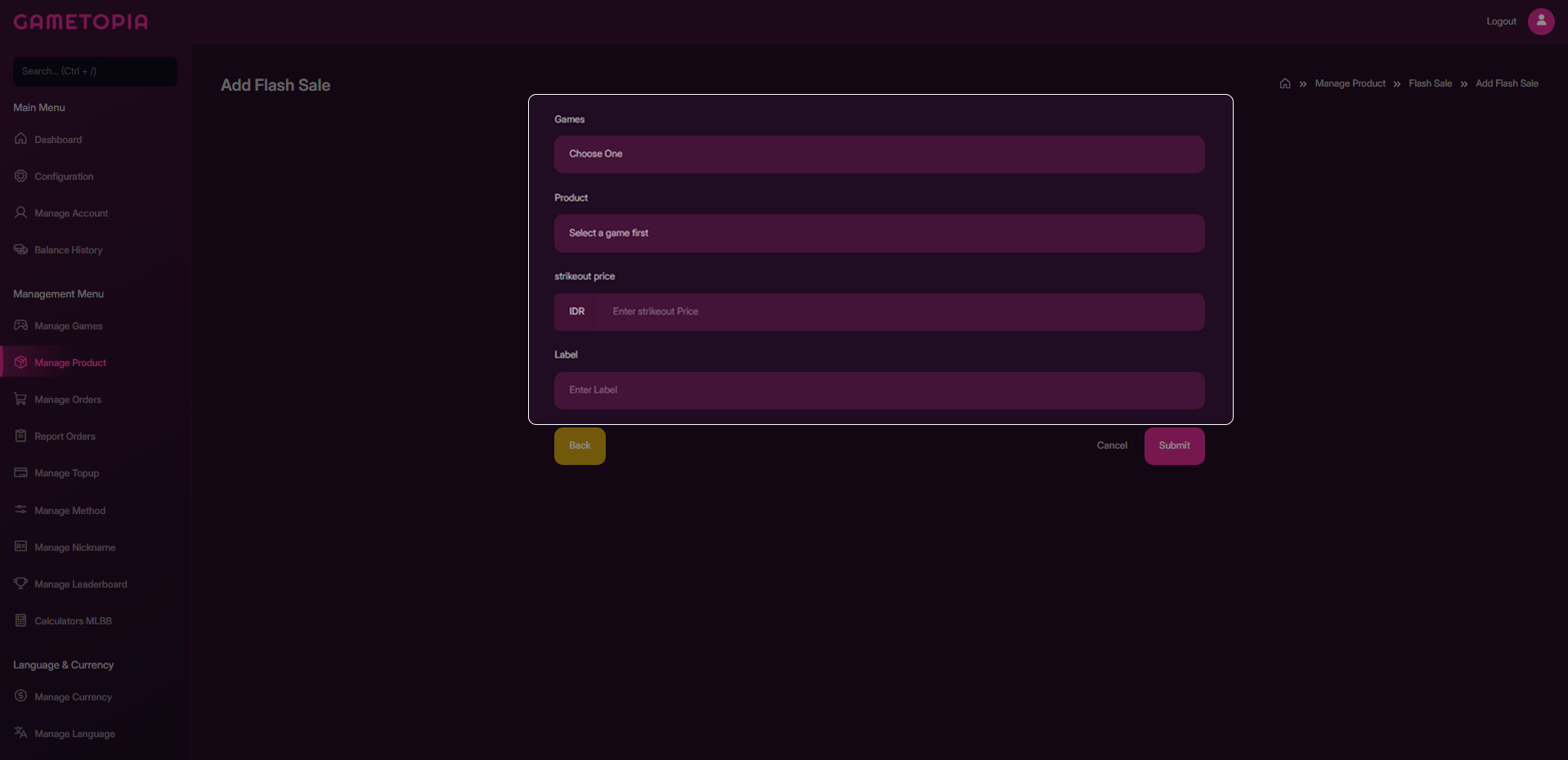
6. Jika sudah, klik “Submit” untuk menyimpan produk ke dalam flash sale.
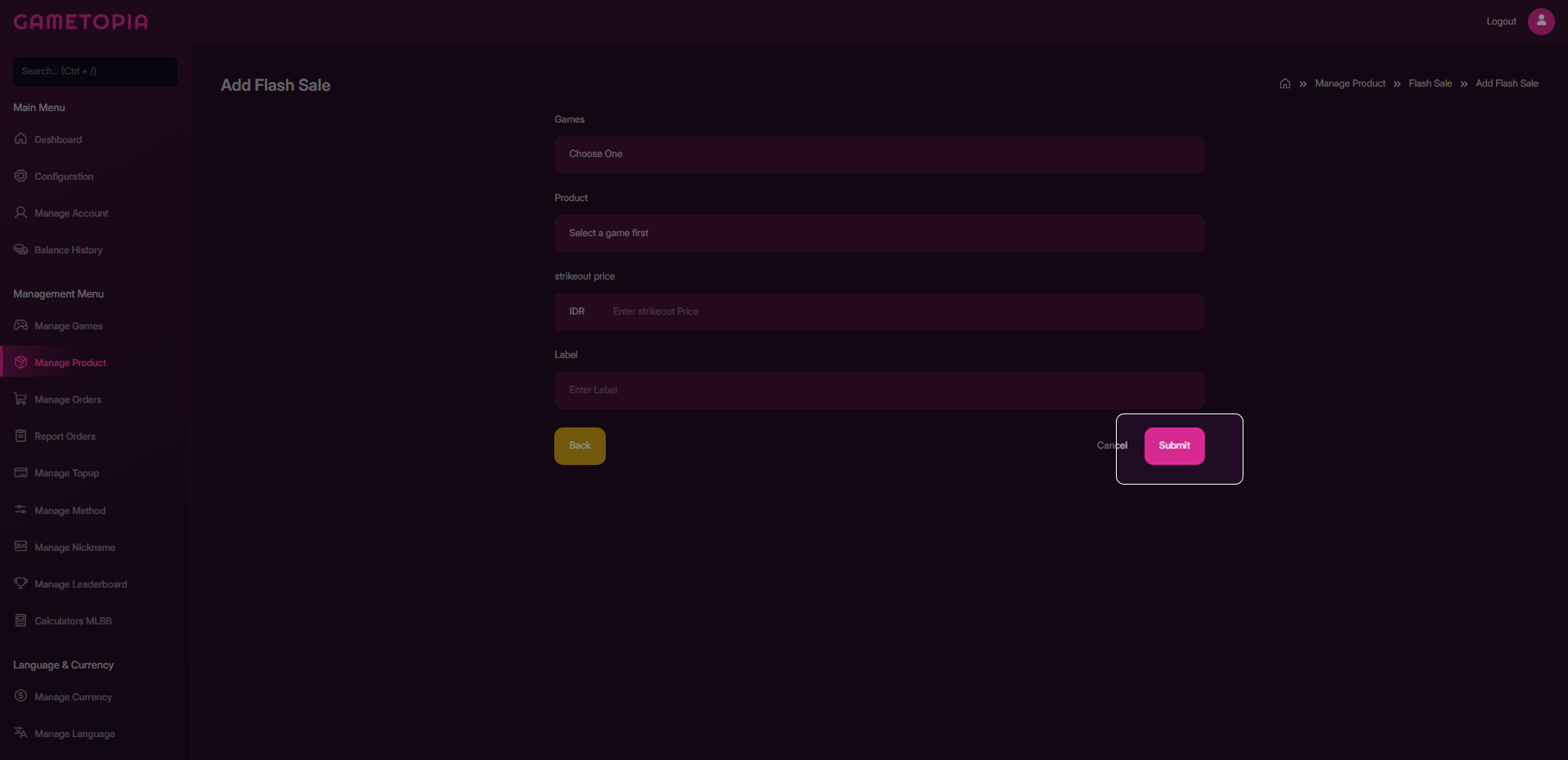
Berikut cara untuk edit flash sale produk :
1. Klik “Admin” untuk masuk ke dashboard admin.
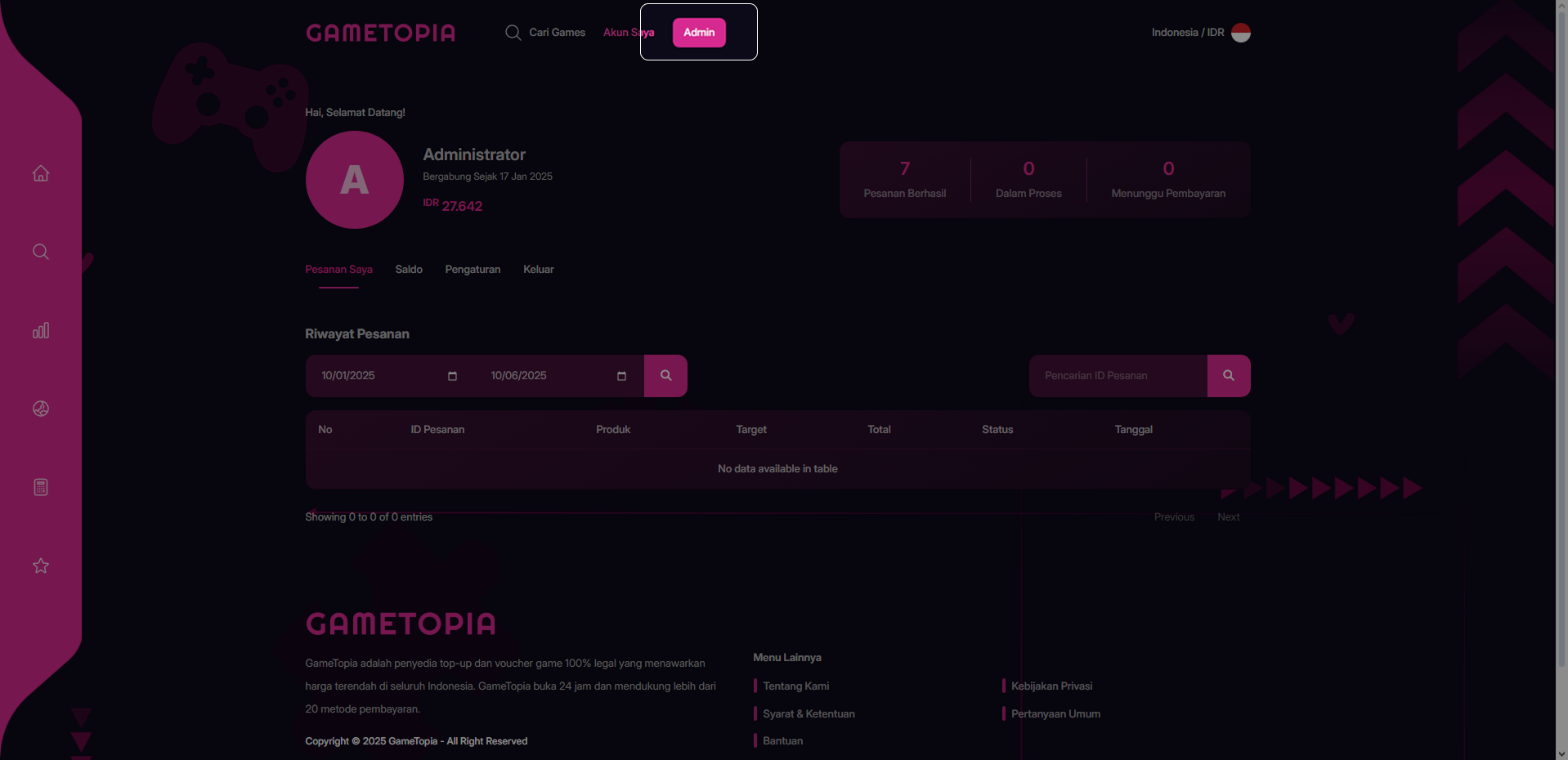 2. Pada dashboard admin, klik “Manage Product” untuk menampilkan daftar semua produk yang tersedia.
2. Pada dashboard admin, klik “Manage Product” untuk menampilkan daftar semua produk yang tersedia.
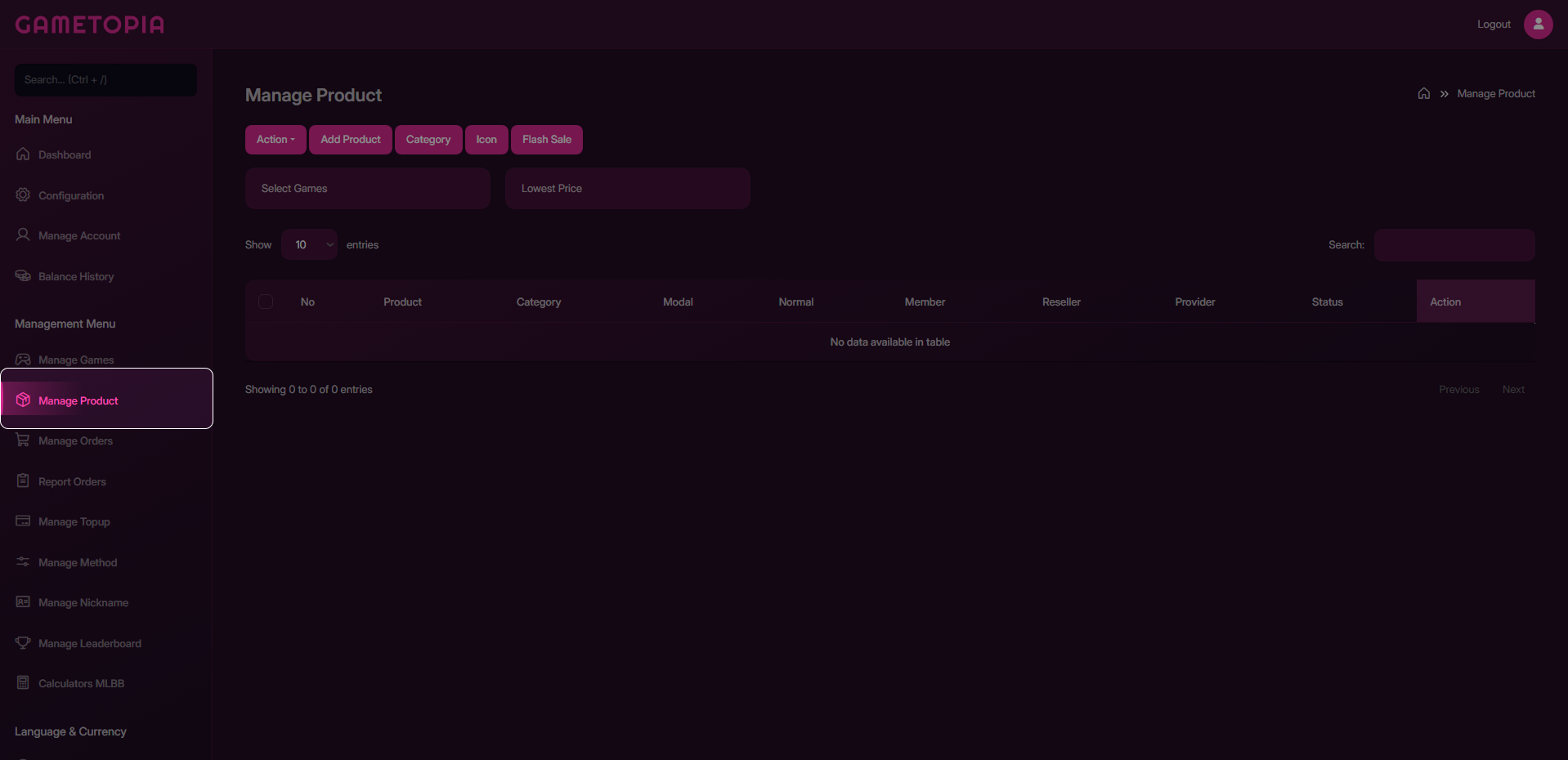 3. Klik “Flash Sale” pada halaman Manage Product untuk menampilkan daftar produk flash sale.
3. Klik “Flash Sale” pada halaman Manage Product untuk menampilkan daftar produk flash sale.
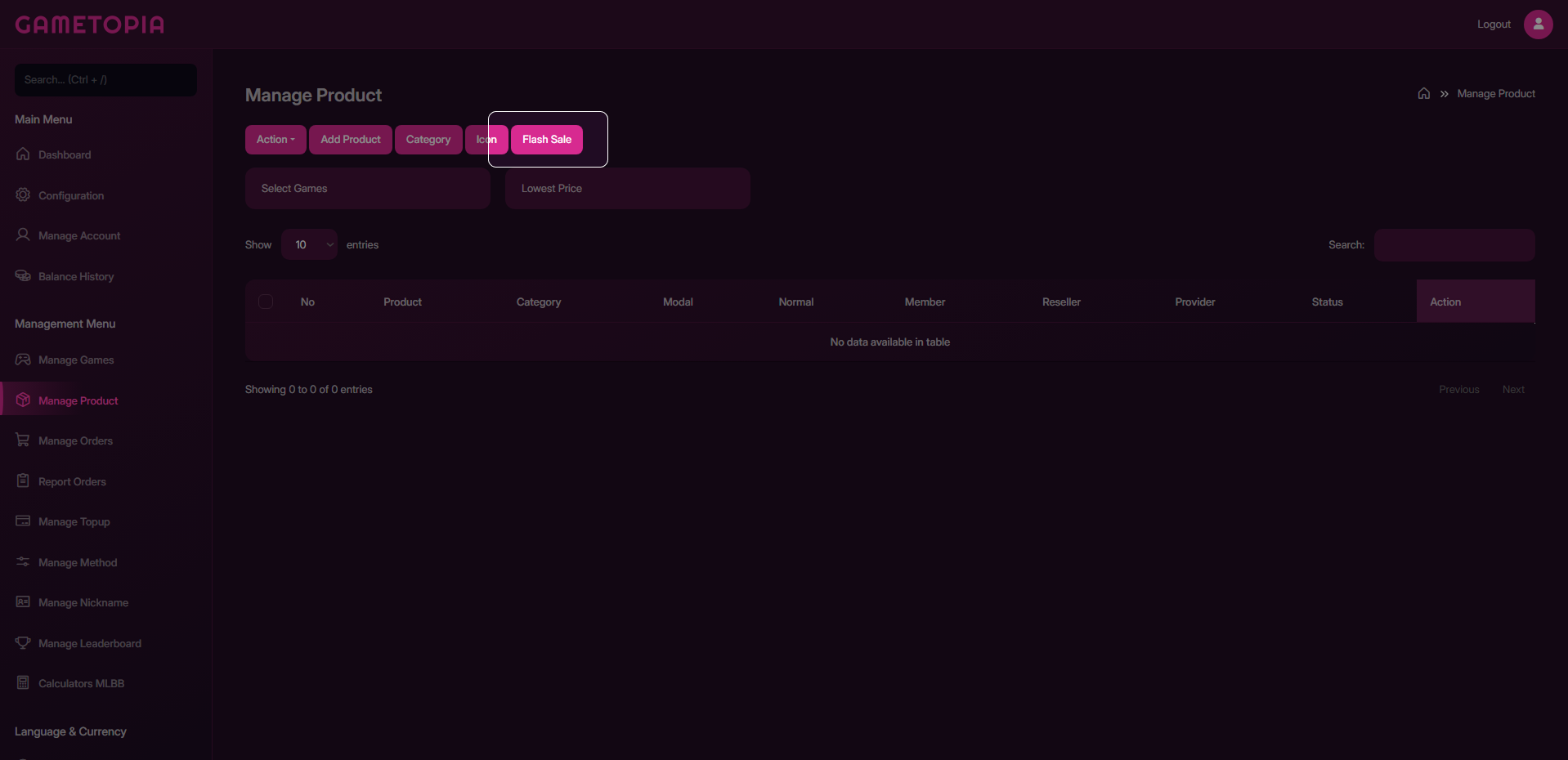 4. Klik tombol “Edit” pada produk flash sale yang ingin kamu ubah.
4. Klik tombol “Edit” pada produk flash sale yang ingin kamu ubah.
 5. Ubah kolom edit flash sale sesuai kebutuhan:
5. Ubah kolom edit flash sale sesuai kebutuhan:
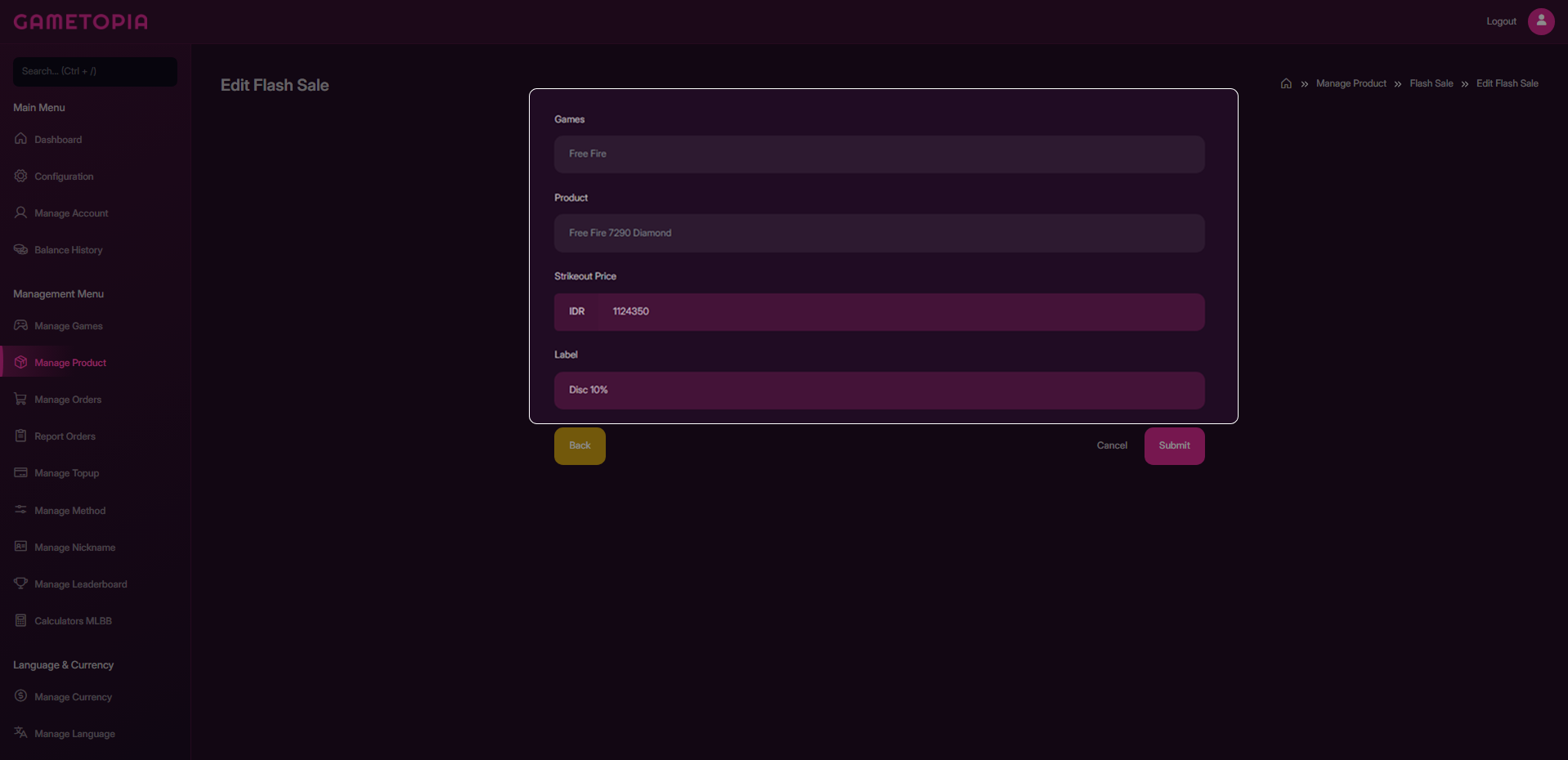
6. Jika sudah klik “Submit” untuk menyimpan perubahan flash sale.
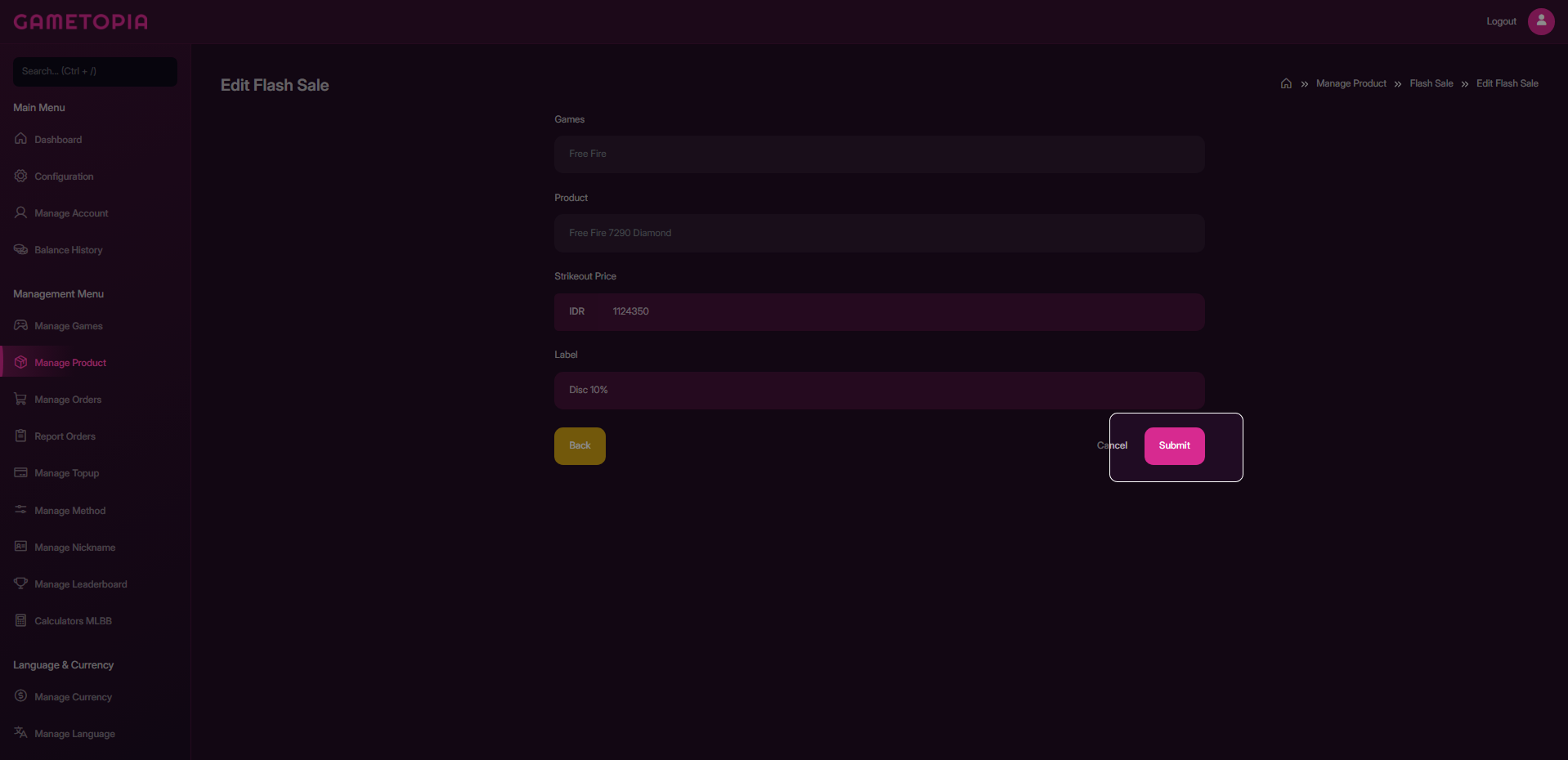
Berikut cara untuk hapus flash sale produk :
1. Klik “Admin” untuk masuk ke dashboard admin.
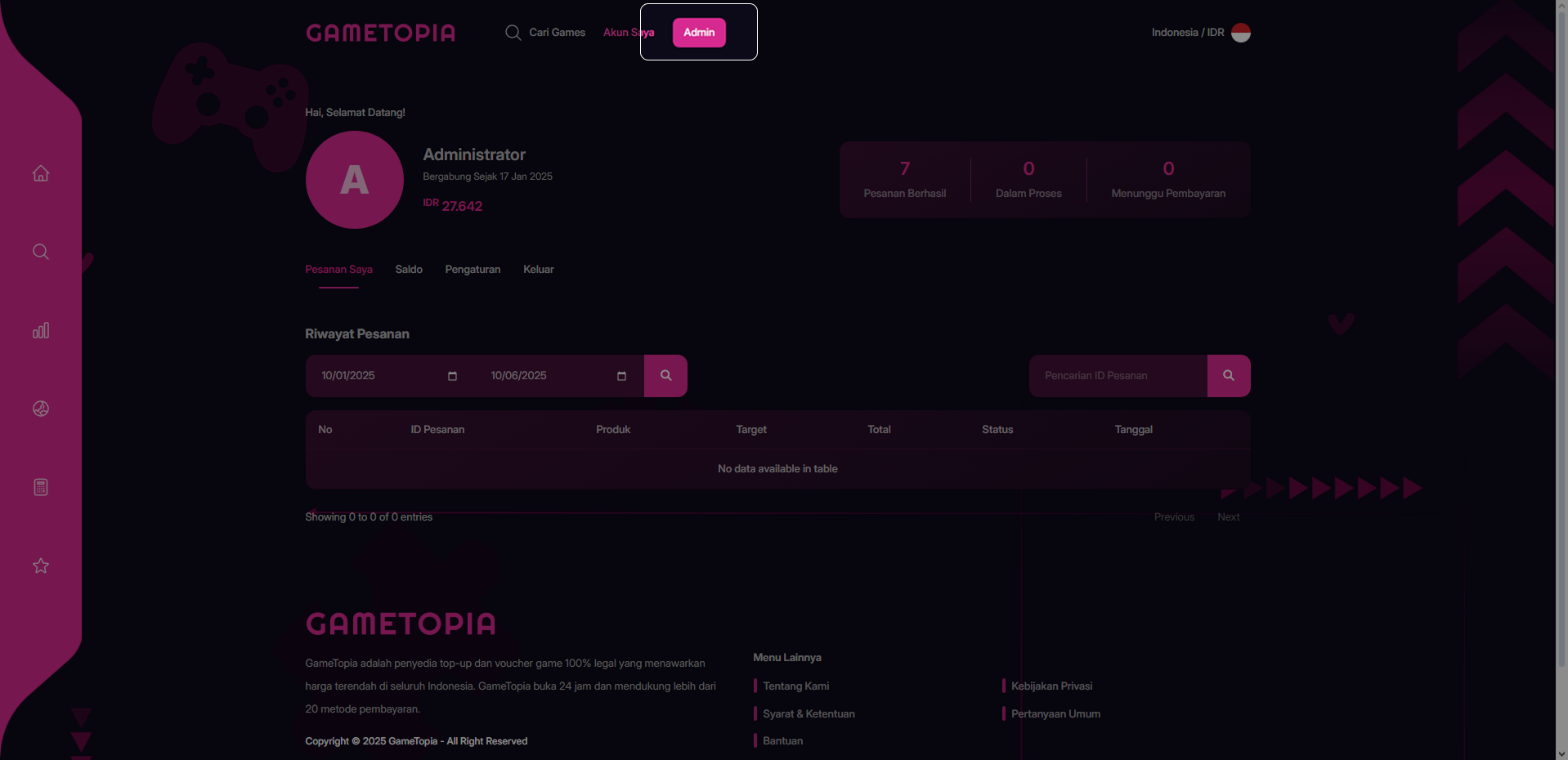 2. Pada dashboard admin, klik “Manage Product” untuk menampilkan daftar semua produk yang tersedia.
2. Pada dashboard admin, klik “Manage Product” untuk menampilkan daftar semua produk yang tersedia.
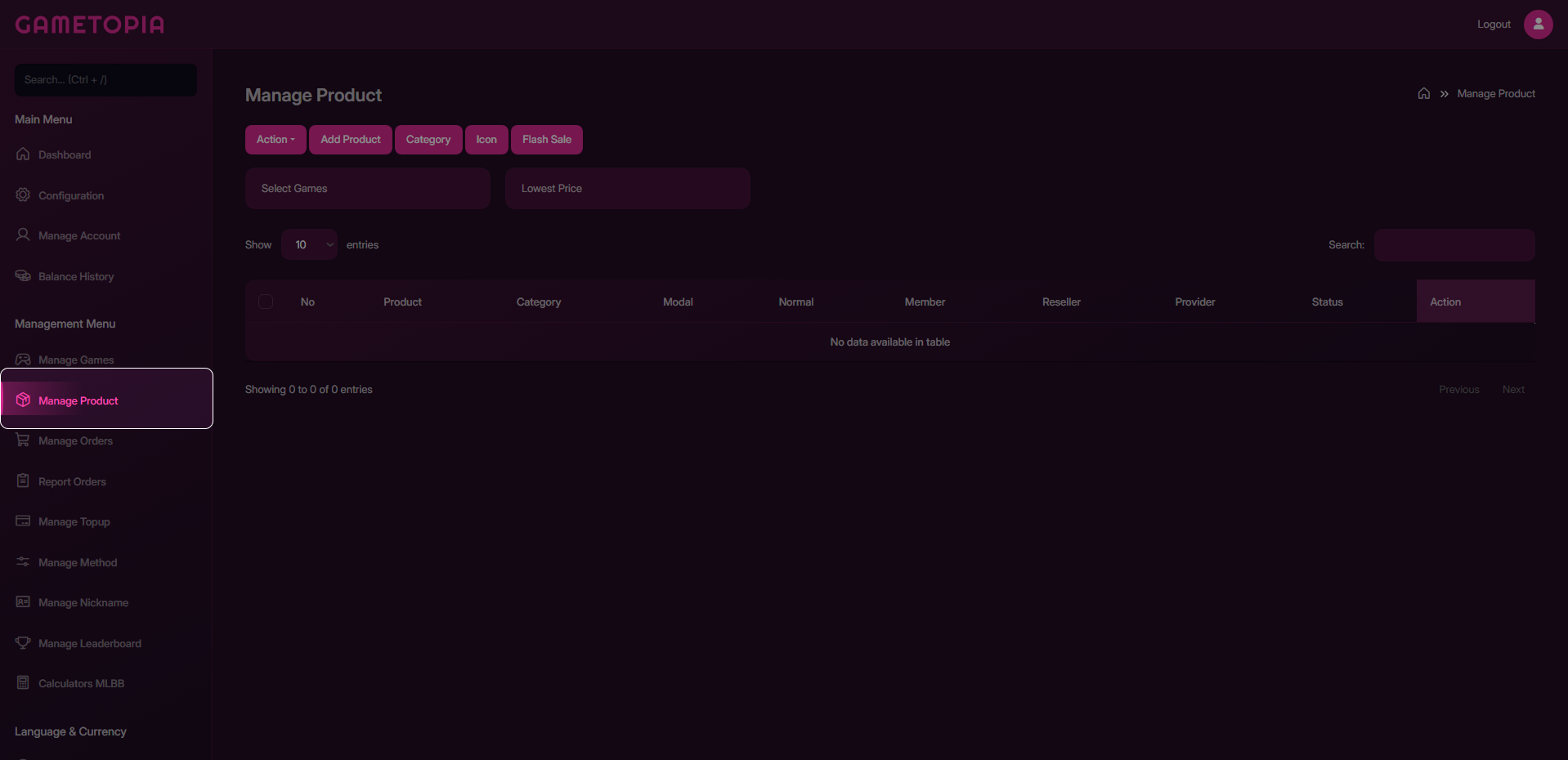 3. Klik “Flash Sale” pada halaman Manage Product untuk menampilkan daftar produk flash sale.
3. Klik “Flash Sale” pada halaman Manage Product untuk menampilkan daftar produk flash sale.
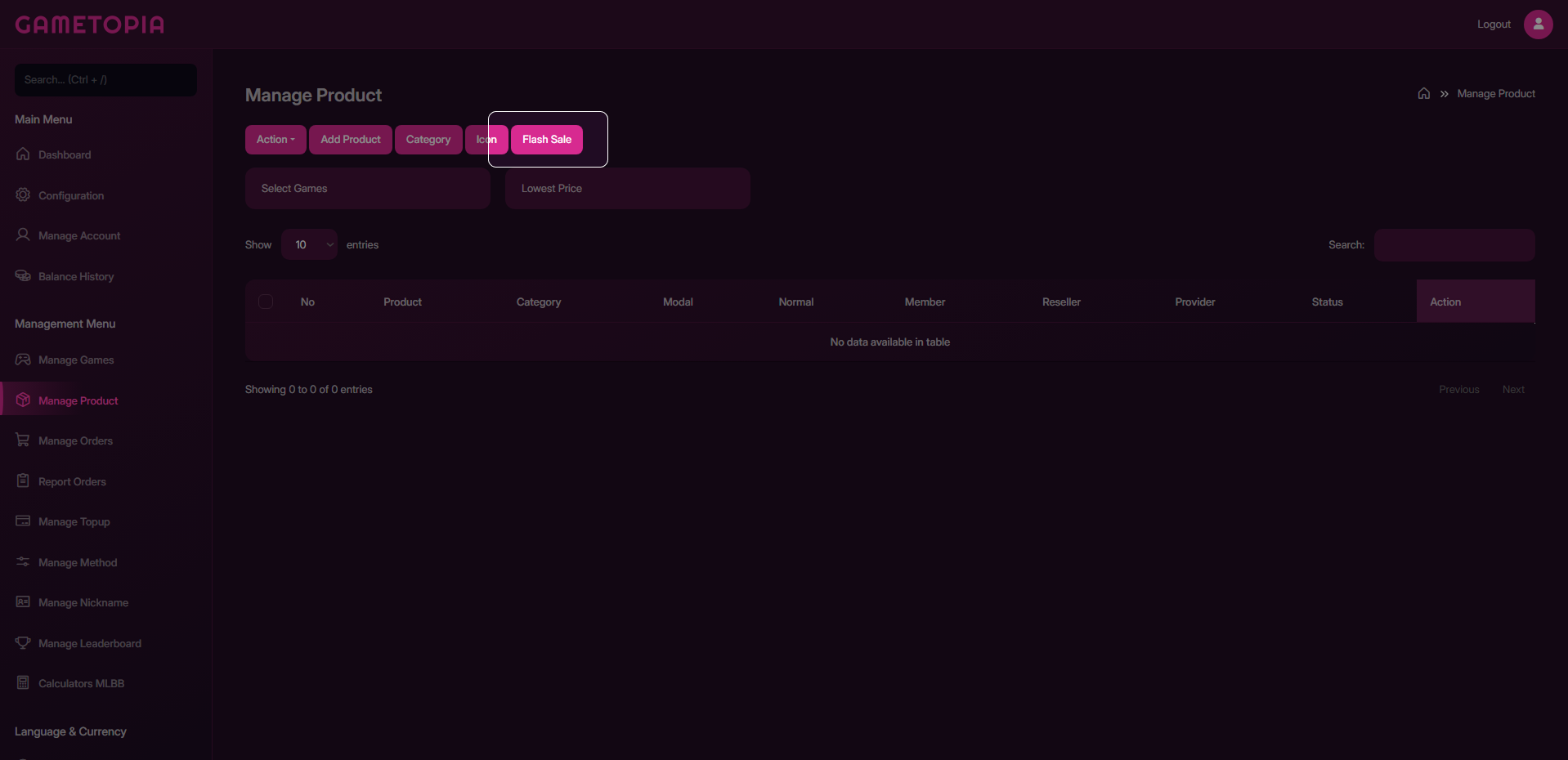 4. Klik tombol “Hapus” pada produk flash sale yang ingin kamu hapus.
4. Klik tombol “Hapus” pada produk flash sale yang ingin kamu hapus.
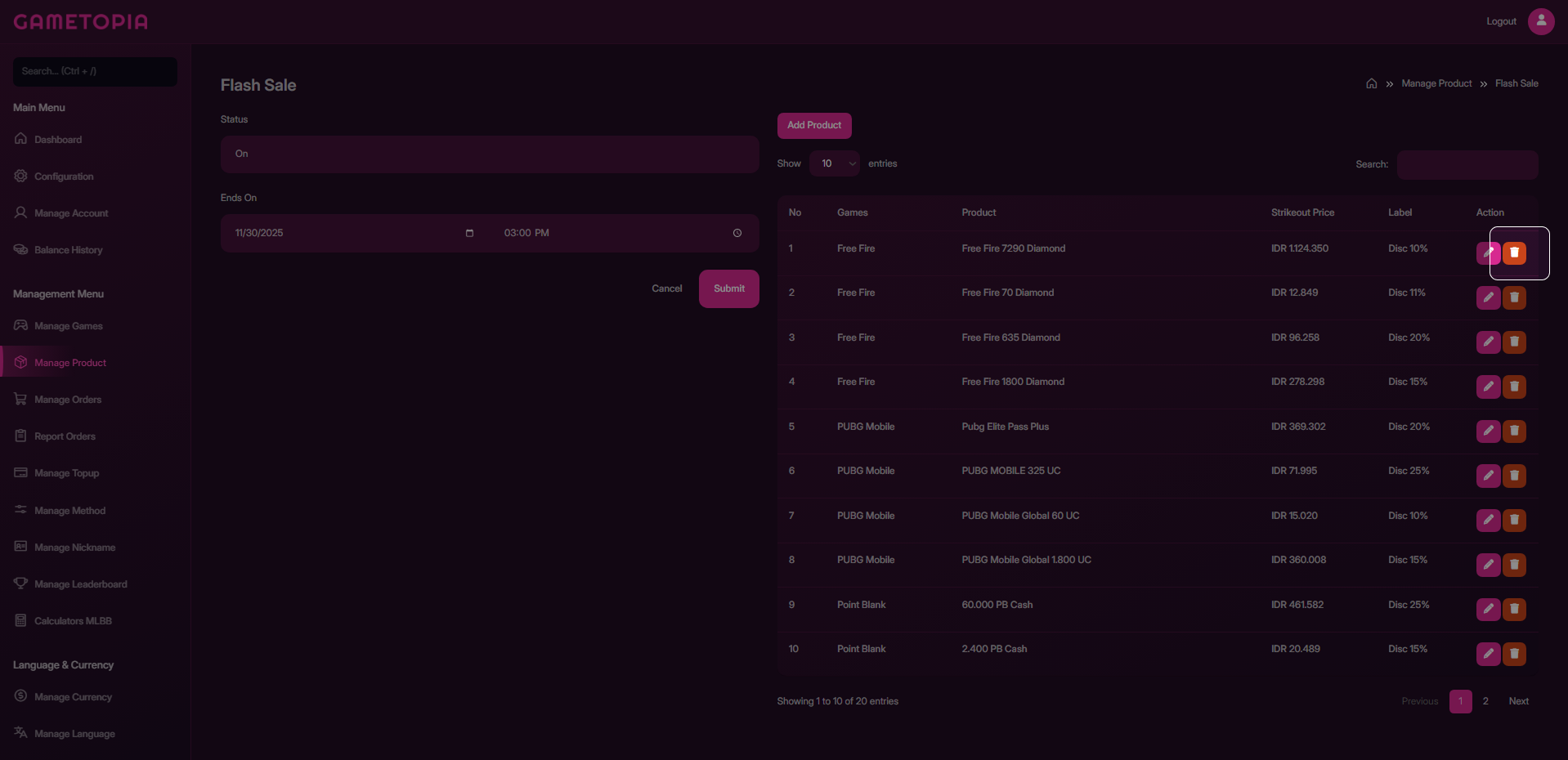 5. Akan muncul konfirmasi penghapusan — pilih “Yes” untuk menghapus flash sale secara permanen.
5. Akan muncul konfirmasi penghapusan — pilih “Yes” untuk menghapus flash sale secara permanen.